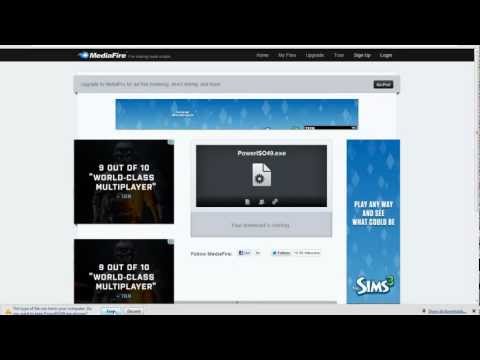इंटरनेट पर, आप अपनी रुचि की लगभग कोई भी फ़ाइल ढूंढ और डाउनलोड कर सकते हैं। चाहे वह संगीत हो, वीडियो हो, फिल्म हो या कार्यक्रम। इन सभी फाइलों को आम यूजर्स द्वारा सर्वर पर अपलोड किया जाता है, क्योंकि इससे भी वे इंटरनेट पर थोड़े से पैसे कमा सकते हैं।

अनुदेश
चरण 1
वेबसाइट www.mail.ru पर जाएं। यदि आप पहले से ही इस सेवा पर पंजीकृत हैं, तो अपने उपयोगकर्ता नाम और पासवर्ड के साथ लॉग इन करें। अगर आप इस साइट पर पहली बार आए हैं और इस पर रजिस्टर नहीं हैं तो "Register" बटन पर क्लिक करके करें।
चरण दो
जब आप सिस्टम में प्रवेश करते हैं, तो स्क्रीन के शीर्ष पर इस साइट की परियोजनाओं ("मेल", "माई वर्ल्ड" और इसी तरह) के साथ लाइन खोजें, बहुत अंत में एक आइटम "ऑल प्रोजेक्ट्स" होगा। उस पर क्लिक करें, दिखाई देने वाली सूची में, "फ़ाइलें" चुनें।
चरण 3
खुलने वाले पृष्ठ पर, "फ़ाइल अपलोड करें" बटन पर क्लिक करें। एक विंडोज़ विंडो खुलेगी, जिसमें आपको जो फ़ाइल चाहिए उसे ढूंढें, फिर बाईं माउस बटन से उस पर डबल-क्लिक करें। चयनित फ़ाइल लोड हो जाएगी।
चरण 4
पंजीकरण के बिना फ़ाइल होस्टिंग सेवाएँ भी हैं, उनमें से एक www.fayloobmennik.net/ है। इस साइट पर जाएं। "फ़ाइल का चयन करें" बटन पर क्लिक करें।
चरण 5
"विवरण", "आपका ई-मेल" और "फ़ाइल का पासवर्ड" फ़ील्ड भरें, यदि फ़ाइल के लिए पासवर्ड की आवश्यकता नहीं है, तो अंतिम आइटम को खाली छोड़ा जा सकता है।
चरण 6
आइटम "मैं सेवा की शर्तों से सहमत हूं" के बगल में एक टिक लगाएं और "डाउनलोड" बटन पर क्लिक करें। जब फ़ाइल अपलोड हो जाती है, तो एक क्लिक हियर लिंक दिखाई देगा - उस पर क्लिक करें। आपको इस फ़ाइल को डाउनलोड करने के लिए लिंक प्रदान किए जाएंगे।
चरण 7
हाल ही में, ऐसी साइटें सामने आई हैं जो आपकी फ़ाइलों के लिए निरंतर संग्रहण प्रदान करती हैं, और वे बहुत अधिक संग्रहण स्थान प्रदान करती हैं। हम कह सकते हैं कि यह एक ऑनलाइन हार्ड ड्राइव है। इन सेवाओं में से एक है https://www.box.com, इस साइट पर जाएं।
चरण 8
साइन अप बटन पर क्लिक करके उस पर रजिस्टर करें, मुफ्त विकल्प (फ्री) का चयन करें, साइन अप नाउ पर क्लिक करें।
चरण 9
दिखाई देने वाले पृष्ठ पर, पंजीकरण के लिए सभी आवश्यक फ़ील्ड भरें, लैटिन में सब कुछ लिखें। 5 जीबी खाली जगह चुनें - यह एक मुफ्त उपयोग का मामला है। जारी रखें बटन पर क्लिक करें।
चरण 10
अपने मेलबॉक्स पर जाएं और उस लिंक का पालन करें जो पत्र में इंगित किया जाएगा (पंजीकरण की पुष्टि)। हरे रंग के लॉगिन बटन पर क्लिक करें।
चरण 11
अपना पासवर्ड दर्ज करें और लॉग इन पर क्लिक करें। फ़ाइल अपलोड करने के लिए, अपलोड बटन पर क्लिक करें, उस फ़ाइल का चयन करें जिसे आप अपलोड करना चाहते हैं और अपलोड पर क्लिक करें। आपकी फ़ाइल अपलोड हो गई है, अब आप इसका उपयोग वैसे ही कर सकते हैं जैसे आपको ठीक लगे।